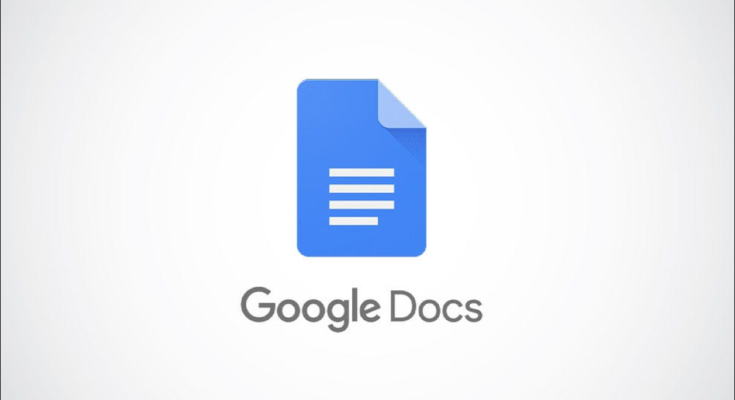Se você é fã de usar o Markdown para formatar seus documentos , ficará feliz em saber que pode usá-lo no Google Docs. Ao ativar uma configuração simples, o Documentos reconhece o Markdown para que você possa digitar, formatar e continuar.
Índice
Ativar Markdown no Google Docs
Para que o Google Docs reconheça o Markdown , você precisará ativar a configuração. Vá para o Google Docs , faça login e abra seu documento.
Clique em Ferramentas no menu e selecione “Preferências”.

Na guia Geral, marque a caixa Detectar automaticamente Markdown e clique em “OK”.
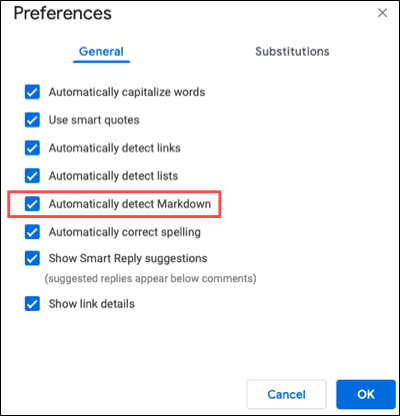
Agora você está pronto para começar a trabalhar usando o Markdown.
Use Markdown no Google Docs
Você pode formatar títulos, texto e links usando Markdown no Google Docs.
Criar títulos
Insira um # (sinal de libra) para o nível de título correspondente com um espaço antes do texto.
- # Cabeçallho 1
- ## Título 2
- ### Título 3
Formatar texto
Para itálico, negrito, itálico e negrito e tachado, você pode usar asteriscos, sublinhados e hífens. Para texto em itálico e negrito, você tem duas opções diferentes.
- Formato * itálico * com um asterisco de cada lado e sem espaços.
- Formato _ itálico _ com um sublinhado de cada lado e sem espaços.
- Faça este ** negrito ** com dois asteriscos de cada lado e sem espaços.
- Faça este __ negrito __ com dois sublinhados de cada lado e sem espaços.
- Para *** itálico e negrito *** use três asteriscos de cada lado sem espaços.
- Para ___ itálico e negrito ___ use três sublinhados em cada lado sem espaços.
- Formato –
tachado– com um hífen de cada lado e sem espaços.
Inserir um link
Para inserir um link, coloque o texto do link entre colchetes com o URL entre parênteses e sem espaço entre eles. Por exemplo, para vincular ao How-To Geek no texto, você escreveria:
Visite [How-to Geek](https://www.howtogeek.com) para obter detalhes.

Criar listas
Para garantir que o Documentos detecte quando você estiver usando a notação de lista do Markdown (números para listas numeradas, asteriscos para marcadores etc.), volte para Ferramentas > Preferências > Geral e marque a caixa Detectar listas automaticamente.
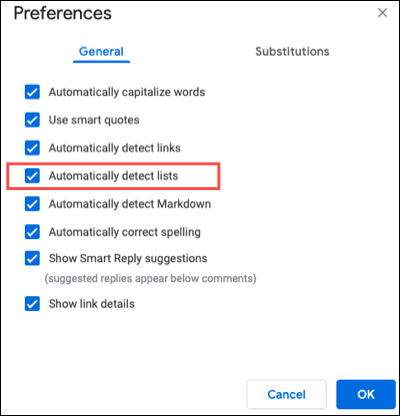
Se você usa o Markdown regularmente para formatar seus documentos, vai adorar esse recurso no Google Docs.
Para saber mais, veja como formatar texto sobrescrito ou subscrito ou como copiar a formatação no Google Docs .